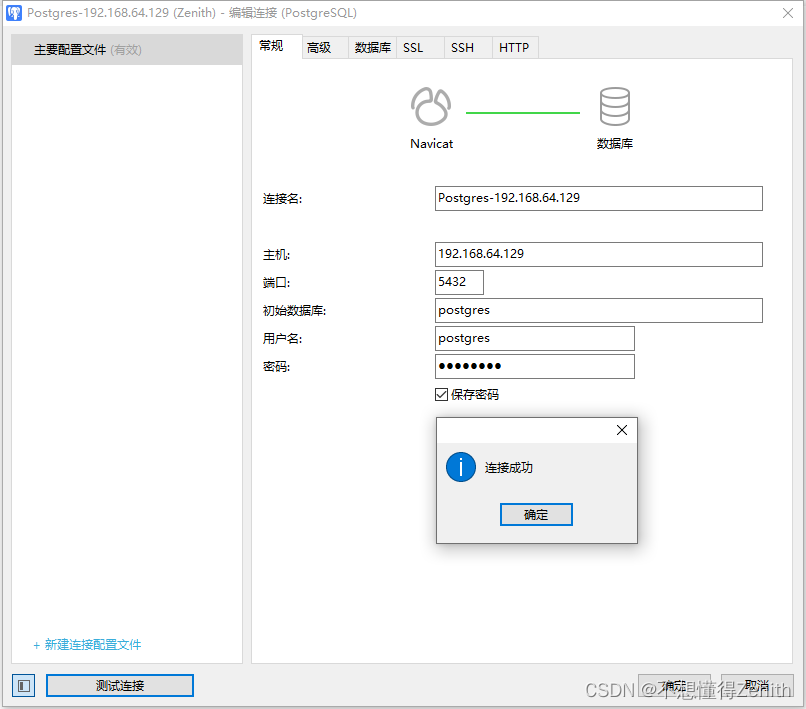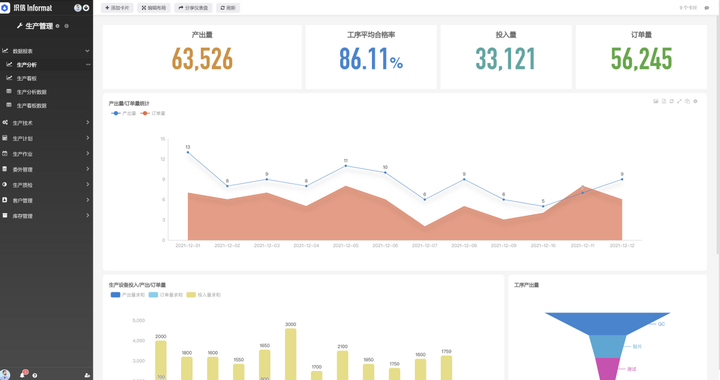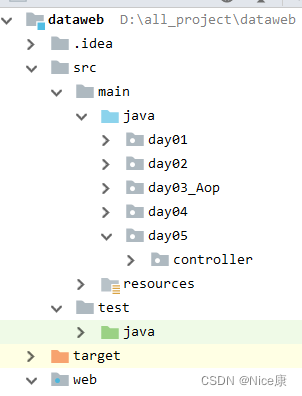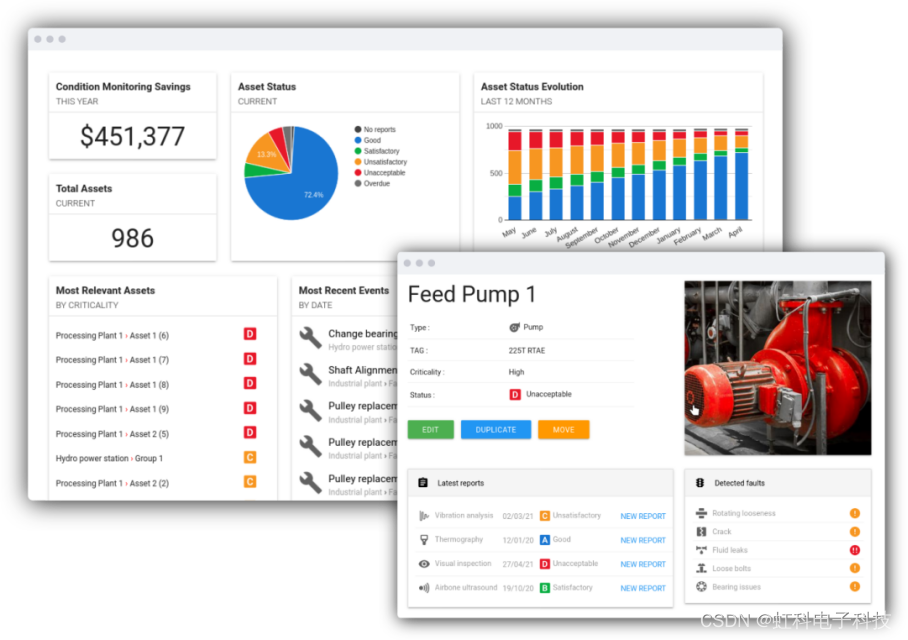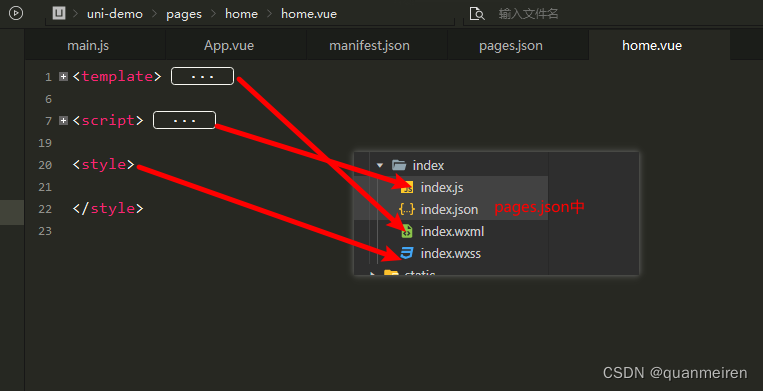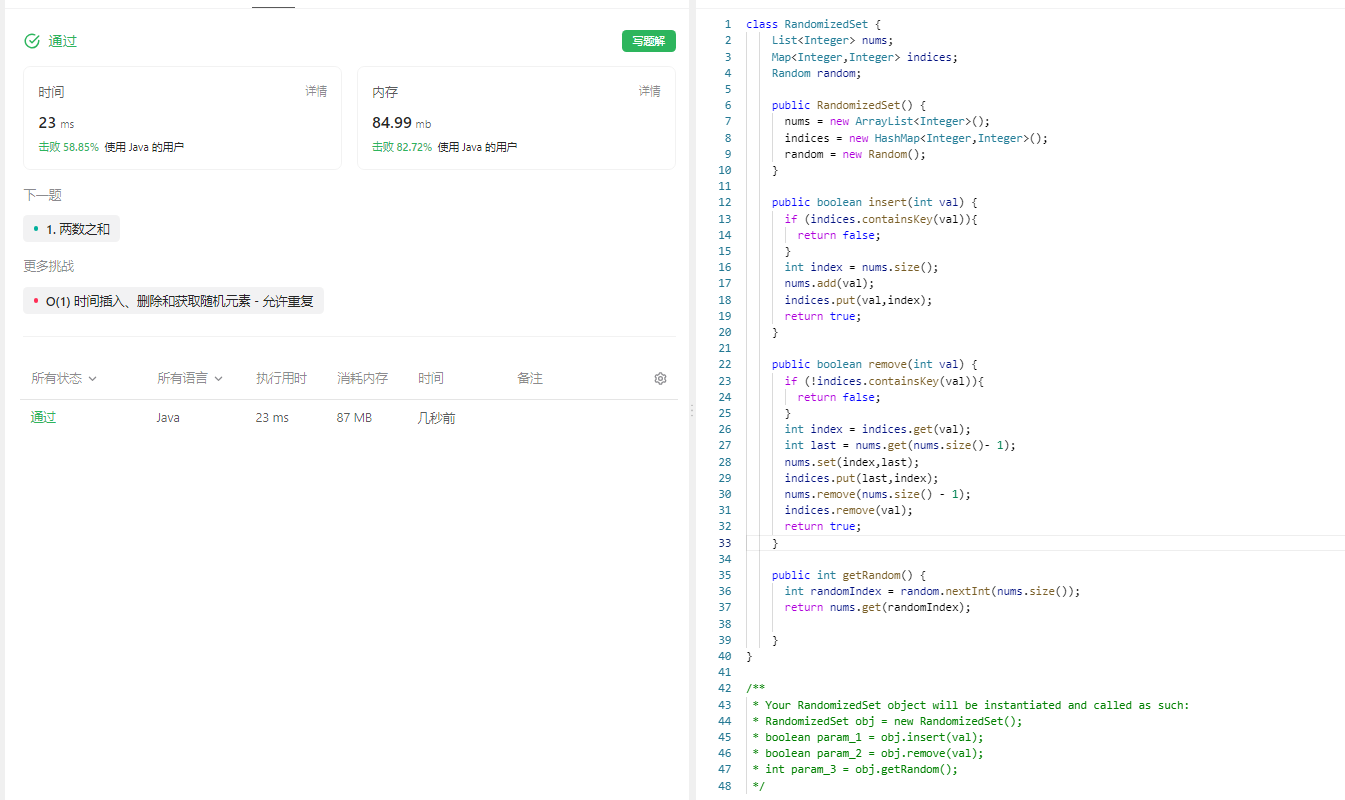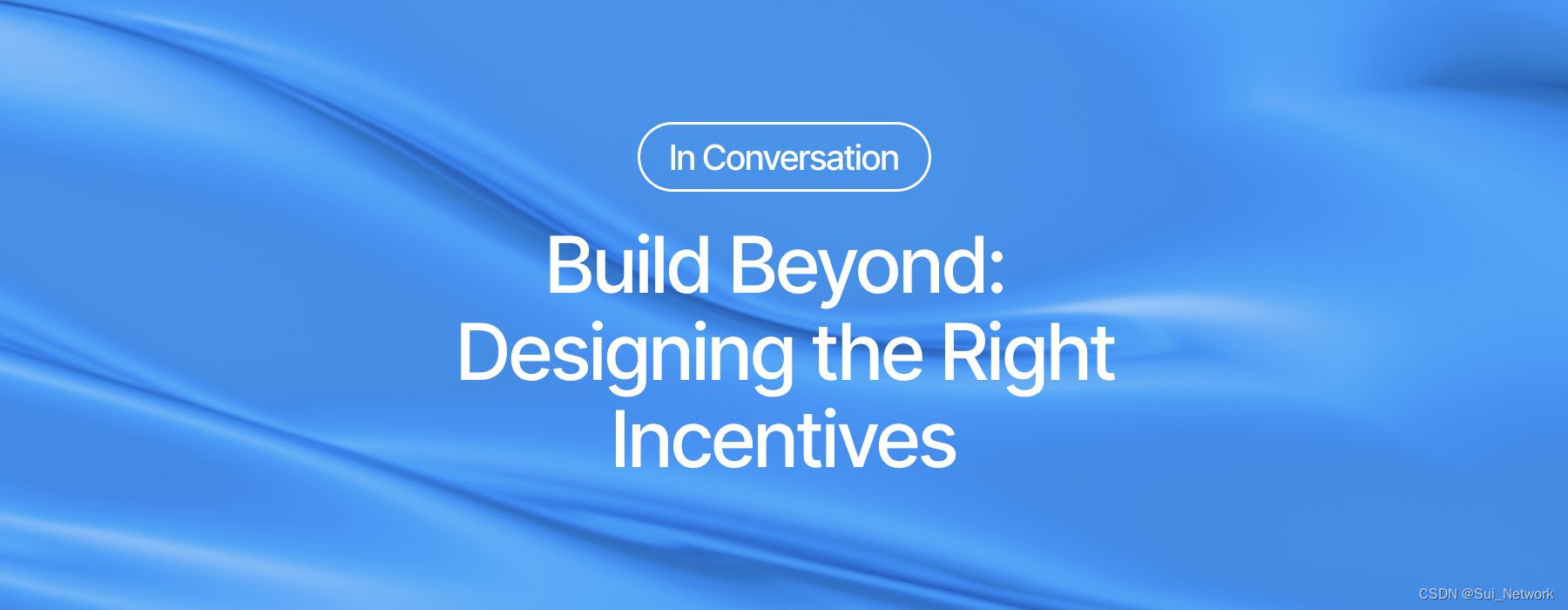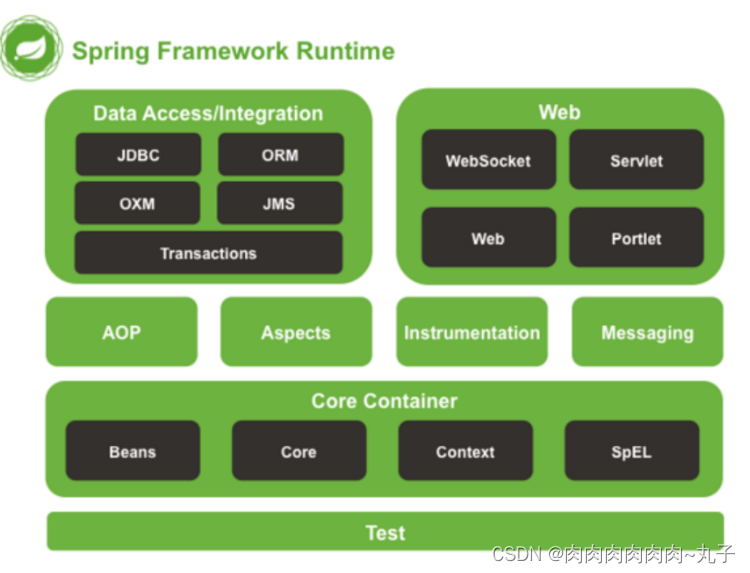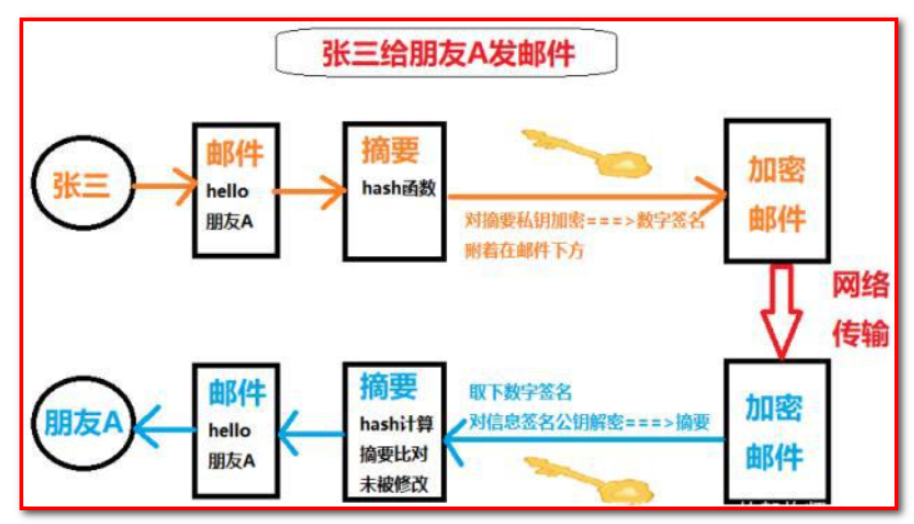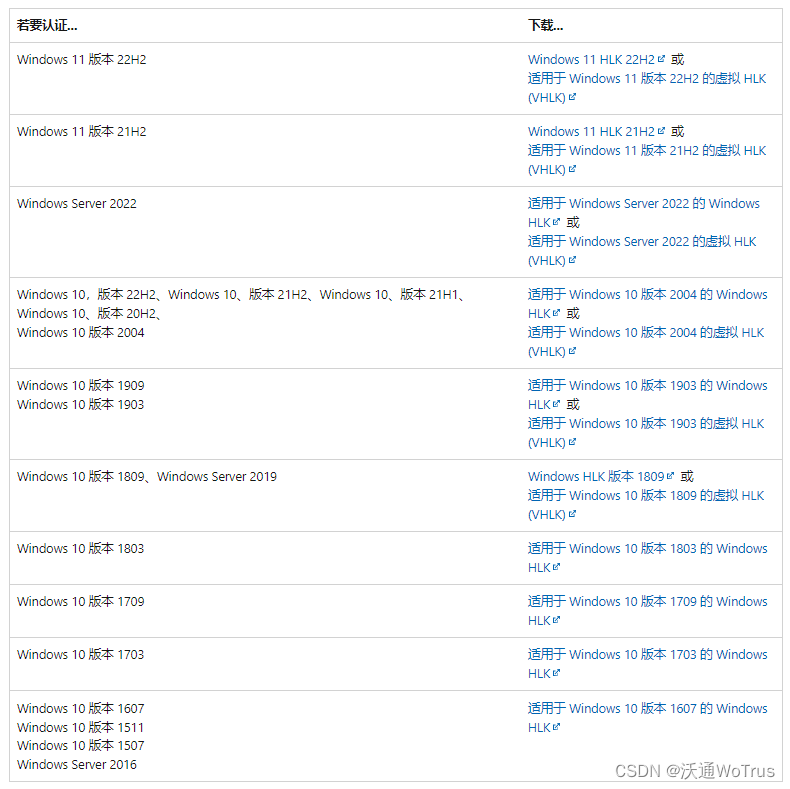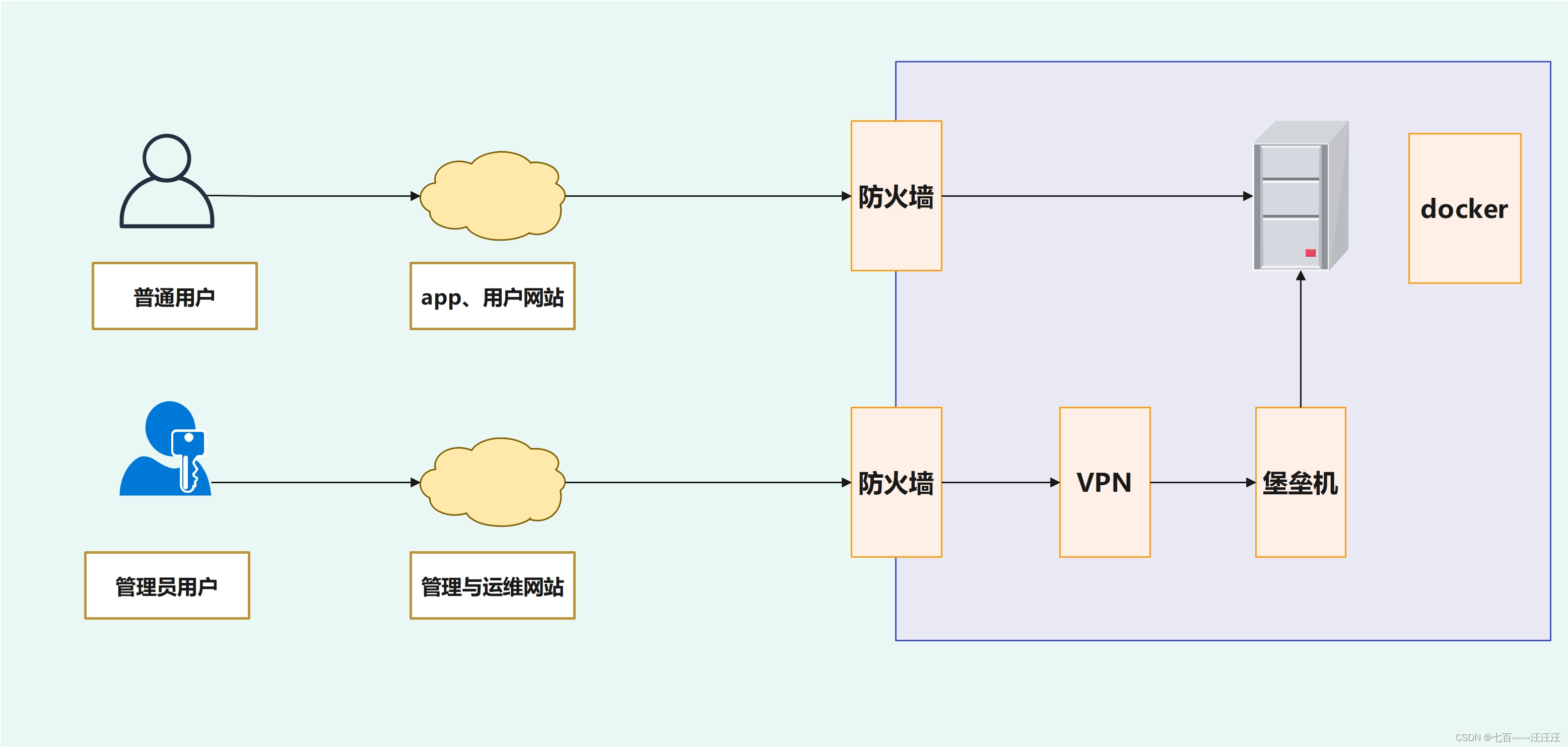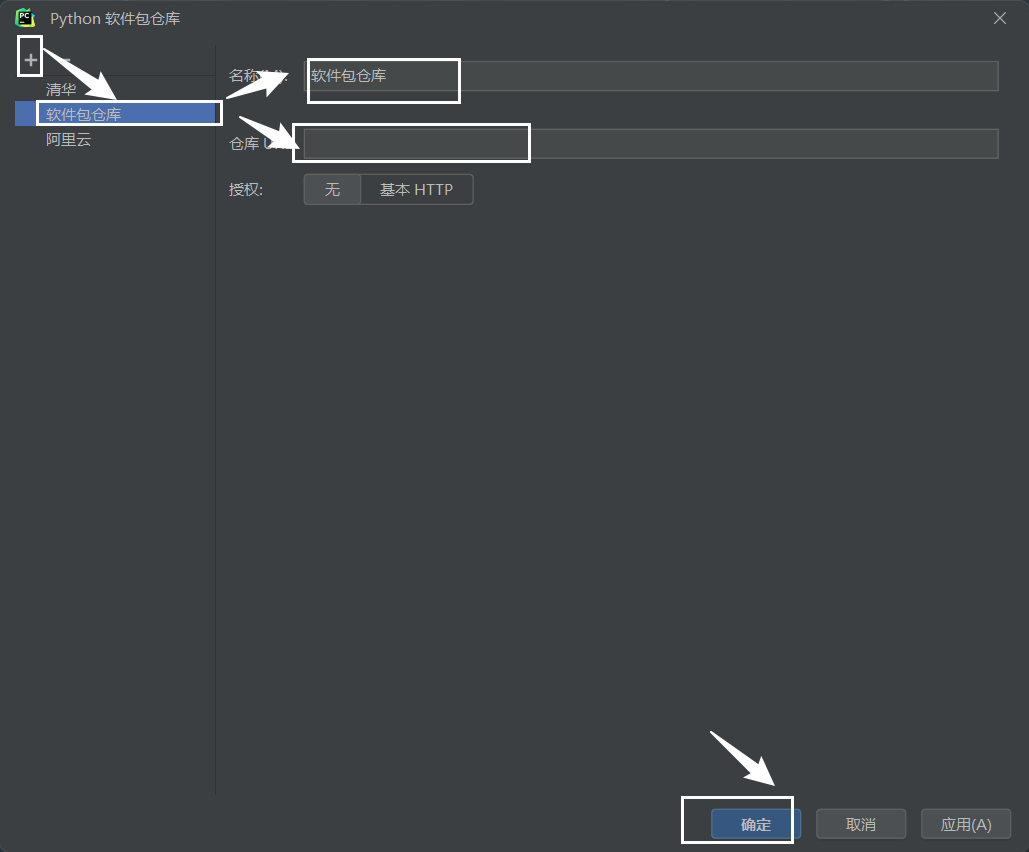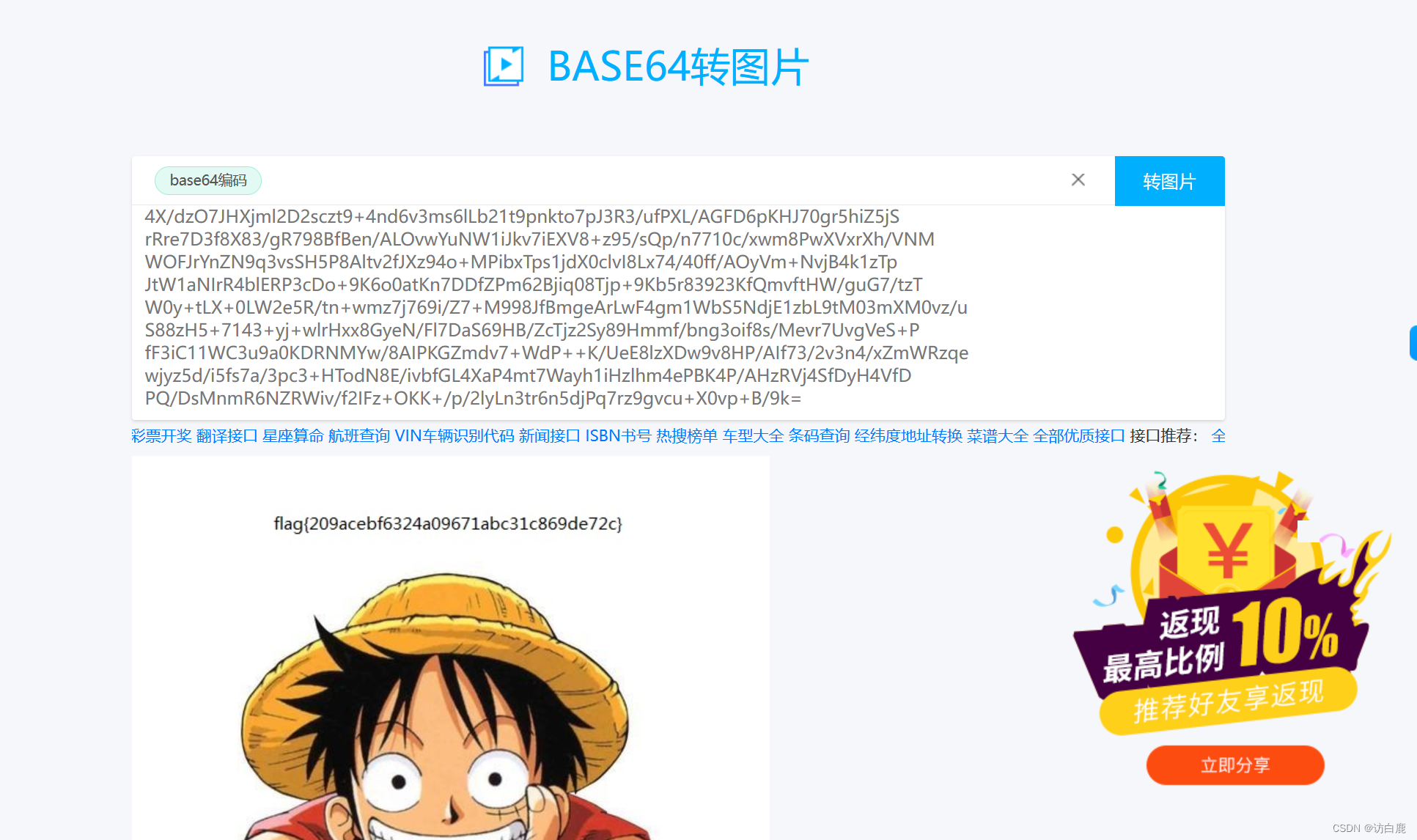lammps一直没有编辑界面,对新手来说特别的不友好,不过,今年8月4号lammps推出了一款包含界面的版本。
运行效果如下图所示,这个版本带有独立的编辑界面,可以使用菜单新建或者打开in文件,也可以使用菜单运行in文件,甚至可以直接查看运行结果。

下面详细介绍这个版本的安装和使用方法,先到lammps官网下载:LAMMPS-64bit-GUI-2Aug2023.exe
官网下载速度较慢,公众号也提供了下载链接,公众号发消息“GUI”,会自动弹出网盘下载链接。

下载完成后,双击安装即可

安装完成后,在开始菜单找到lammps-gui程序,点击运行

程序运行后,会弹出lammps编辑界面,点击file菜单可以新建或者打开in文件

如打开lammps自带案例melt的in文件:

打开之后可以发现,lammps编辑界面非常清爽,不同的命令使用不同的颜色进行区分,类似vs code的效果。
这个界面的操作和记事本类似,可以任意添加和修改代码

写完in文件代码后,点击“Run”-“Run LAMMPS",可以直接启动运算,不需要输入lmp -in in.melt.lmp这些命令,非常的方便

启动运算后,lammps会弹出一个output窗口,显示运行信息,如步数、温度等等,内容和log文件一样

查看运行结果,可以点击“Run”-“View Snapshot”,可以查看运行结果

如下图所示,弹出一个新窗口,显示计算出来的原子结构图

简单试用了一下,感觉这个GUI版本的lammps虽然功能比较少,但是对于刚刚接触的新手来说,还是比较友好。
编辑代码、启动运算、结果显示等步骤在一个界面内完成,学习门槛低,便于快速入门。
对于已经熟练掌握lammps的老手来说,就不建议使用了,这个版本仅单核运行,显示后处理的功能也较少。
总体来说,这个版本还是挺不错的,希望以后功能越来越多。
编辑:小马老师